更新时间:2023-06-26
Photoshop是一款很实用的图像编辑美化工具,有不少小伙伴都在使用Photoshop进行图片的编辑,不过在使用过程中难免有不熟悉的地方,例如有的小伙伴就不清楚如何制作出文字模糊效果,下面就和小编一起来看看制作文字模糊效果的方法吧。

1、新建空白画布后,点击文字工具输入文本。
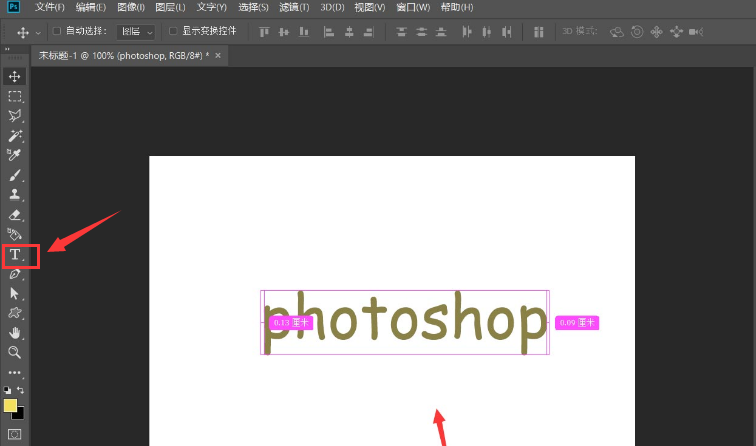
2、随后右键图层,点击转换为智能对象按钮。
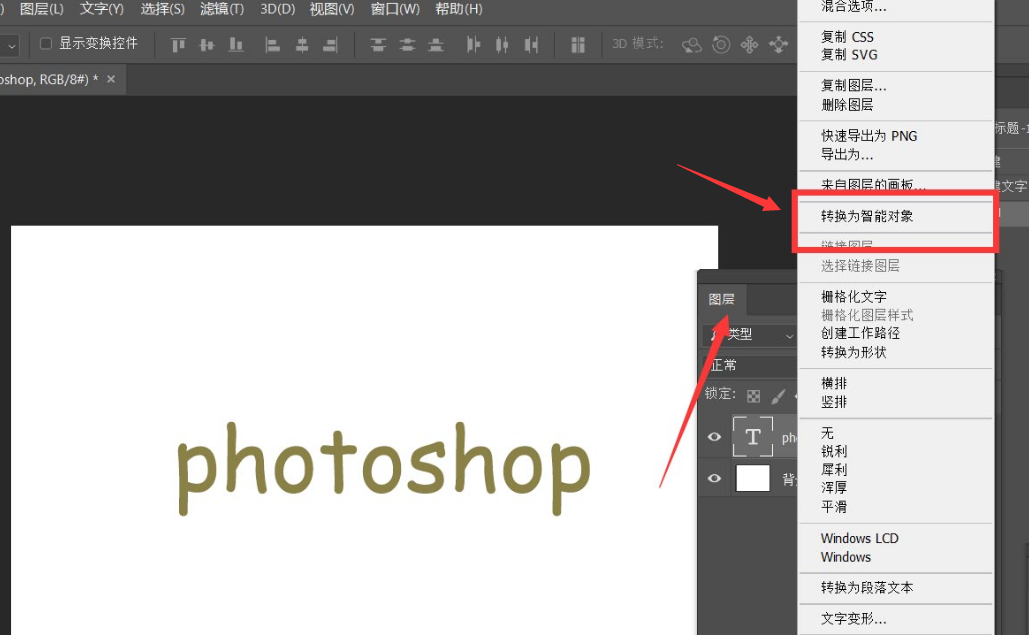
3、最后在滤镜菜单的像素化栏目中,点击添加碎片效果即可。
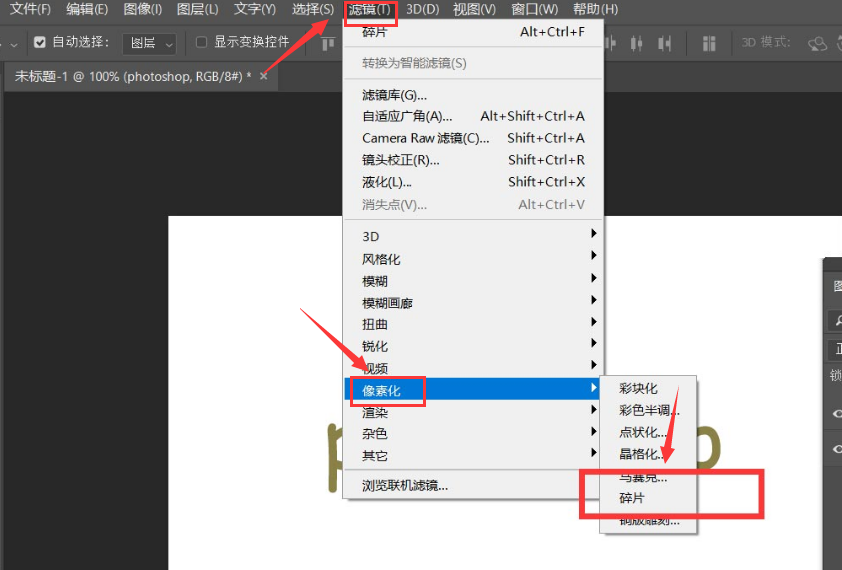
最新文章
Ps如何制作文字模糊效果Ps制作文字模糊效果的方法
2023-06-26360精选广告怎么关闭
2023-06-26Ps如何进行图层调色Ps图层调色的方法
2023-06-26Win10玩守望先锋2闪退怎么办Win10玩守望先锋2闪退的解决方法
2023-06-26墨鱼丸视频怎么卸载六种方法教你快速卸载墨鱼丸视频
2023-06-26Win10提示文件或目录损坏怎么办提示文件或目录损坏的解决方法
2023-06-26Ps图片缩小后模糊不清怎么办Ps图片缩小后模糊不清的解决方法
2023-06-26如何清理电脑垃圾释放内存?4个方法瞬间释放电脑内存
2023-06-26Win11添加日语输入法的步骤
2023-06-26Win11如何启用RIP侦听器Win11安装RIP侦听器的方法
2023-06-26发表评论